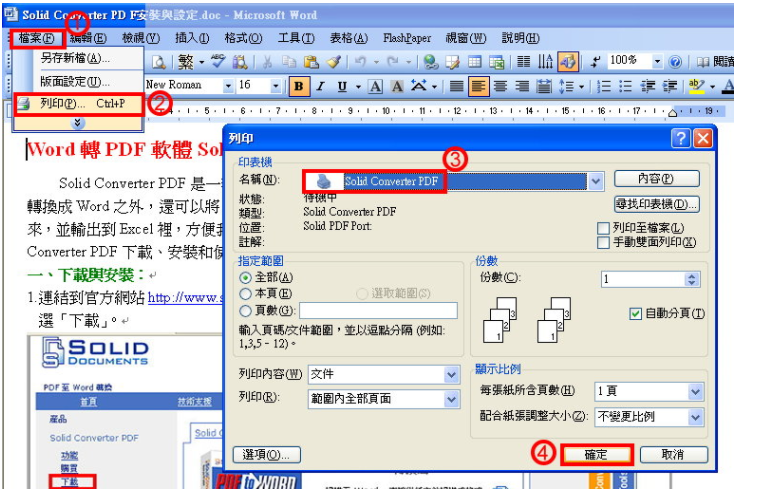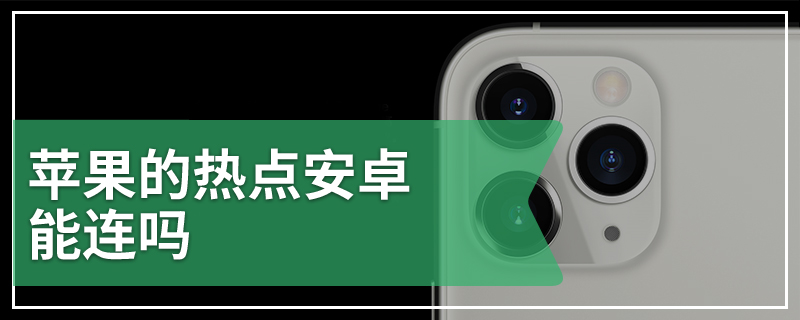应用Solid Converter PDF将档案转为PDF
Solid Converter PDF是一套功能强大而且专业的PDF格式转换工具,它可以将任意可列印的档案转为PDF文件,还可以将PDF文件加密,以及限制PDF文件列印、编辑和撷取。关于应用Solid Converter PDF转换档案的方法说明如下:
一、直接将档案转换为PDF文件:
1.开启Solid Converter PDF,点选「建立或合并PDF」。
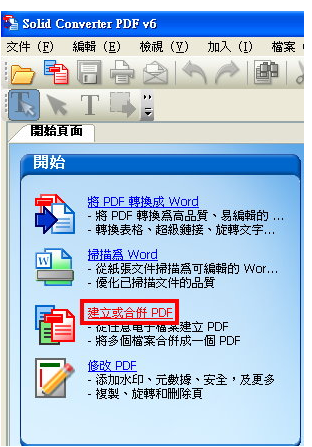
2.选取档案,点选「开启」。
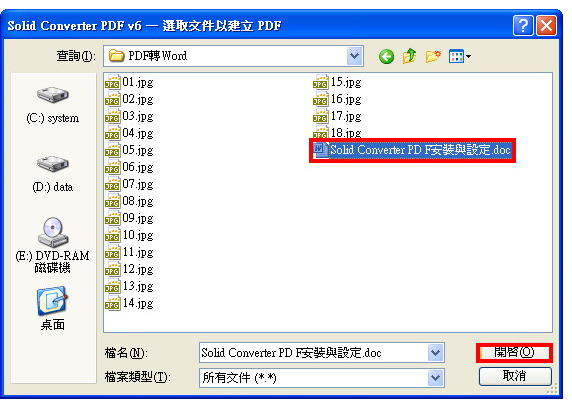
3.储存选项选择「储存并开启」,储存位置选择「与原文件相同」,点选「建立」。
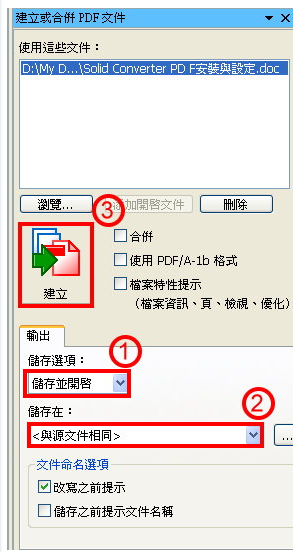
4.正在建立PDF。
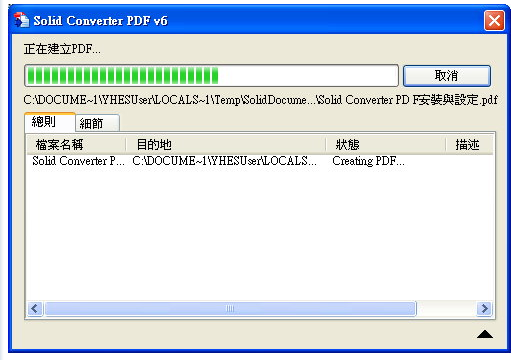
5.建立完成的PDF如图示,档案会自动储存并开启。
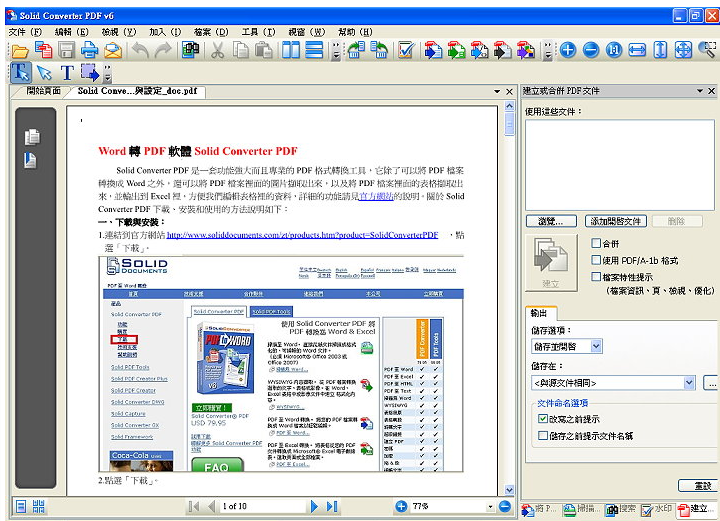
二、使用者必须以密码开启PDF文件
1.开启Solid Converter PDF,点选「建立或合并PDF」。
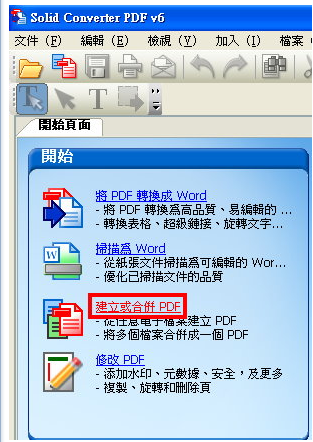
2.选取档案,点选「开启」。
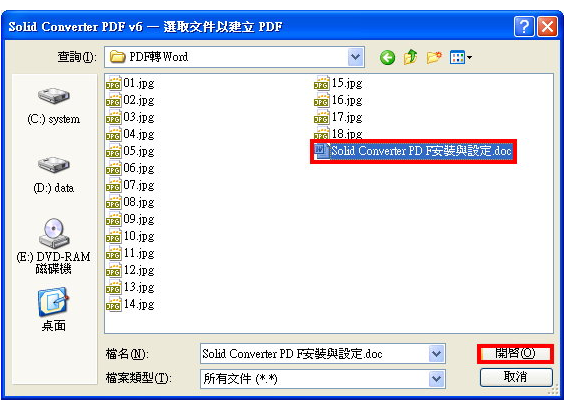
3.除了输出的设定,再点选「档案特性提示」,最后点选「建立…」。
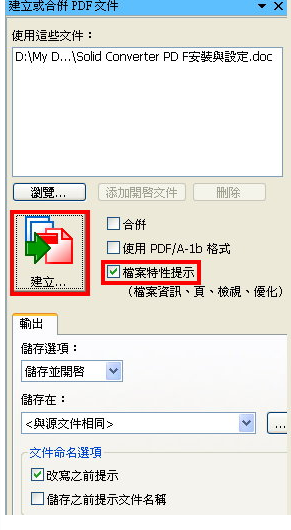
4.在「档案资讯」的选项,输入档案相关的资讯。
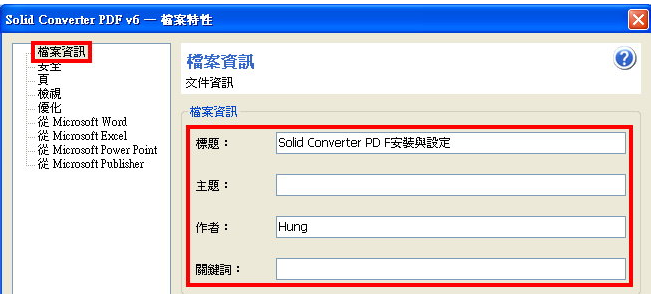
5.在「安全」的选项,勾选「要求使用者密码以开启此档案」,输入密码,点选「确定」。
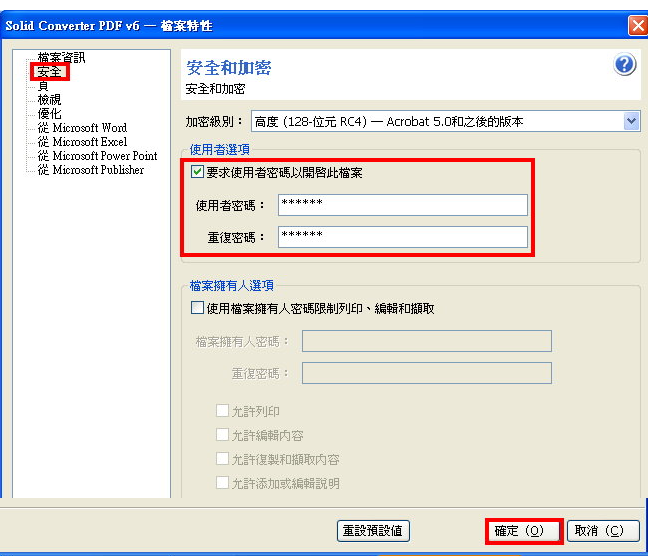
6.正在建立PDF。
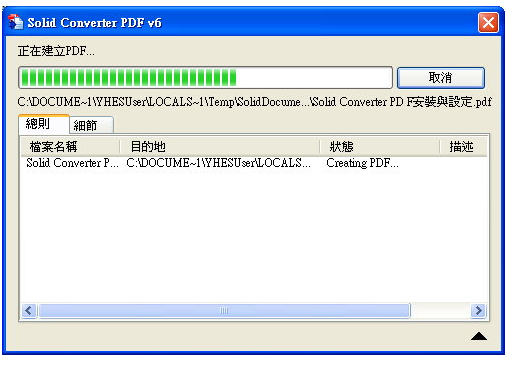
7.输入密码,点选「确定」,开启转换完成的PDF文件。
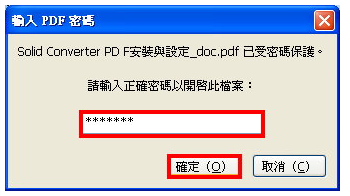
8.建立完成的PDF如图示。
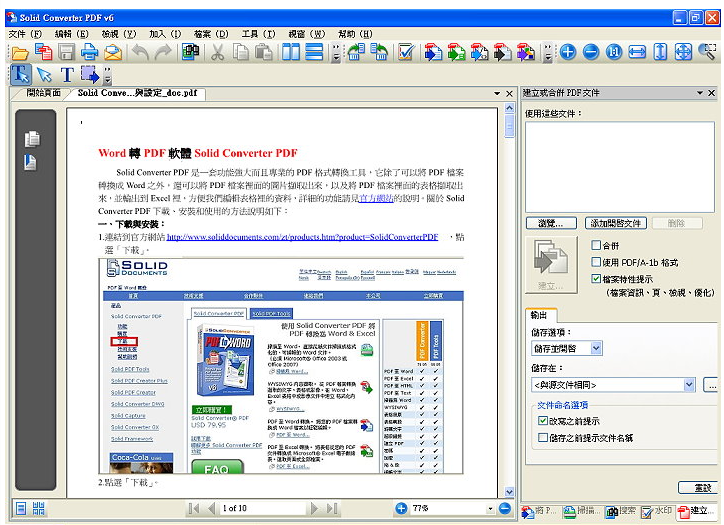
三、限制PDF文件列印、编辑和撷取
1.开启Solid Converter PDF,点选「建立或合并PDF」。
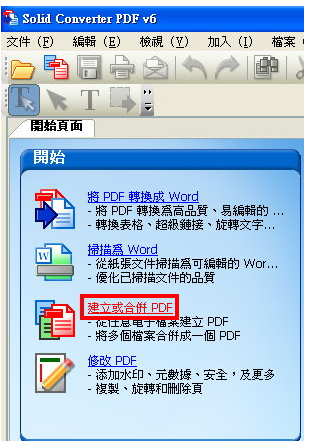
2.选取档案,点选「开启」。
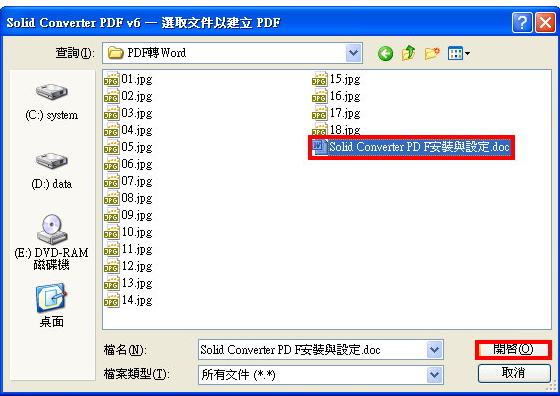
3.除了输出的设定,再点选「档案特性提示」,最后点选「建立…」。
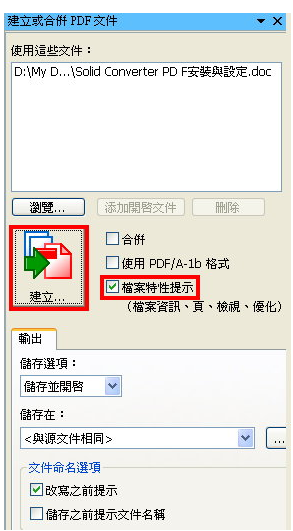
4.在「档案资讯」的选项,输入档案相关的资讯。
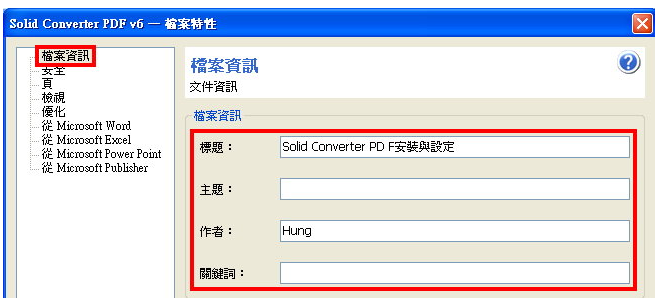
5.在「安全」的选项,勾选「使用档案拥有人密码限制列印、编辑和撷取」,输入密码,点选「确定」。
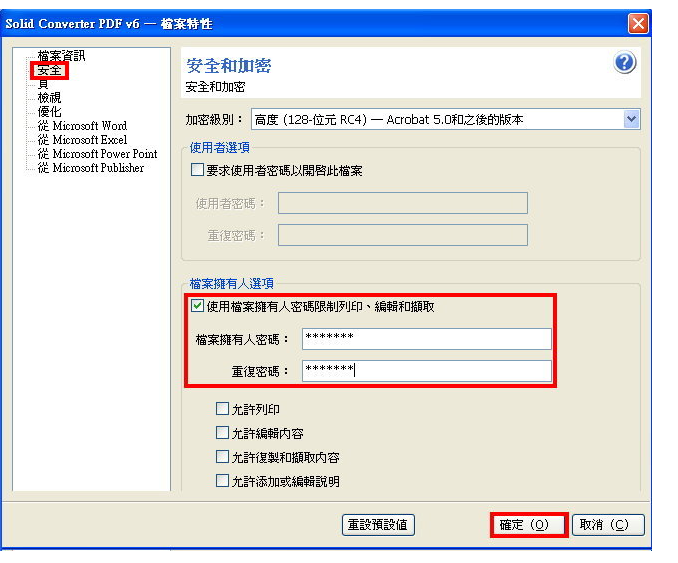
6.正在建立PDF。
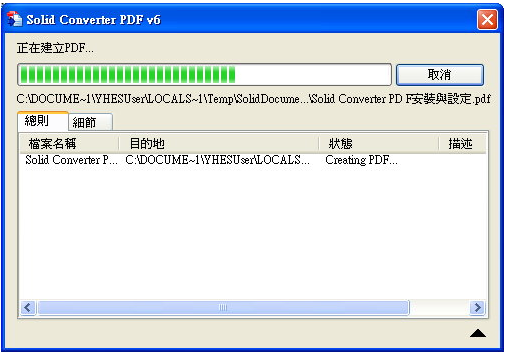
7.转换完成的PDF文件如图示,不能列印、编辑和撷取。
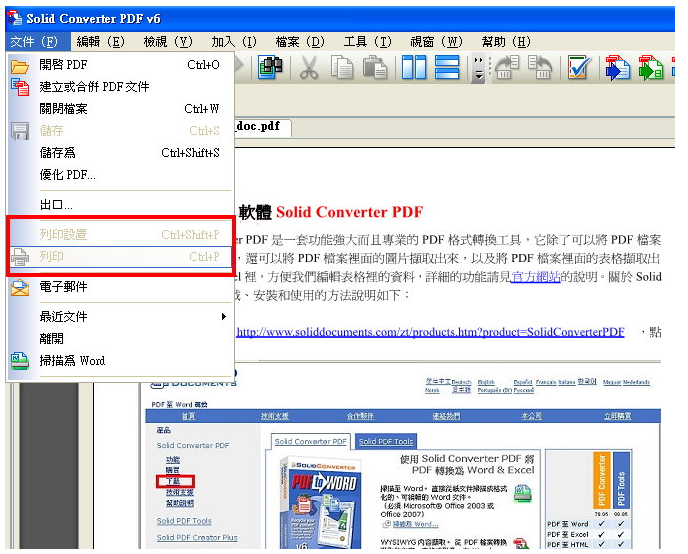
8.如果要将密码保护的PDF文件转换为Word,需要输入密码,如图示。
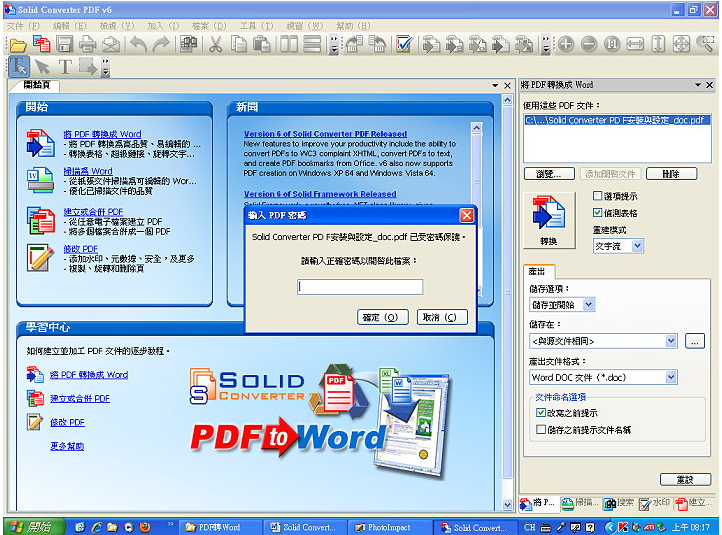
说明:上述的转换方法,也可以在要转换的档案开启时,点选「档案列印」,印表机选择「Solid Converter PDF」进行转换,如下图所示: